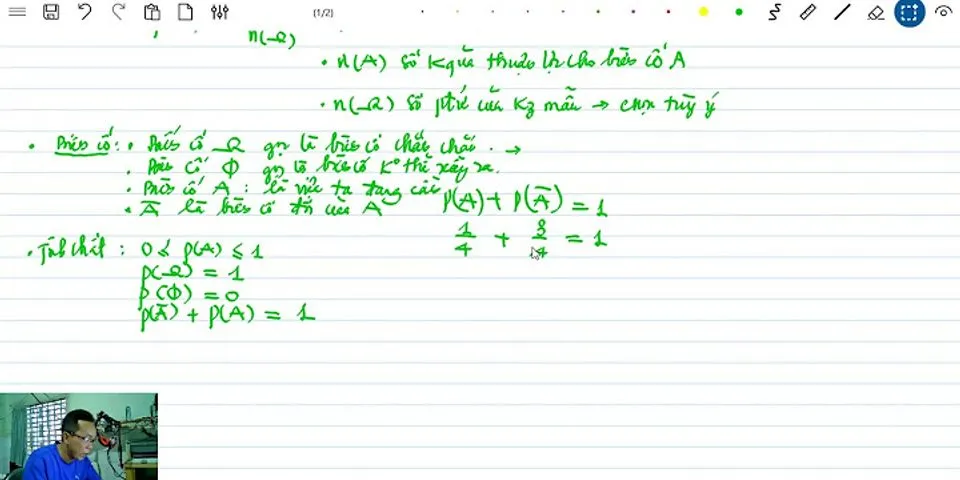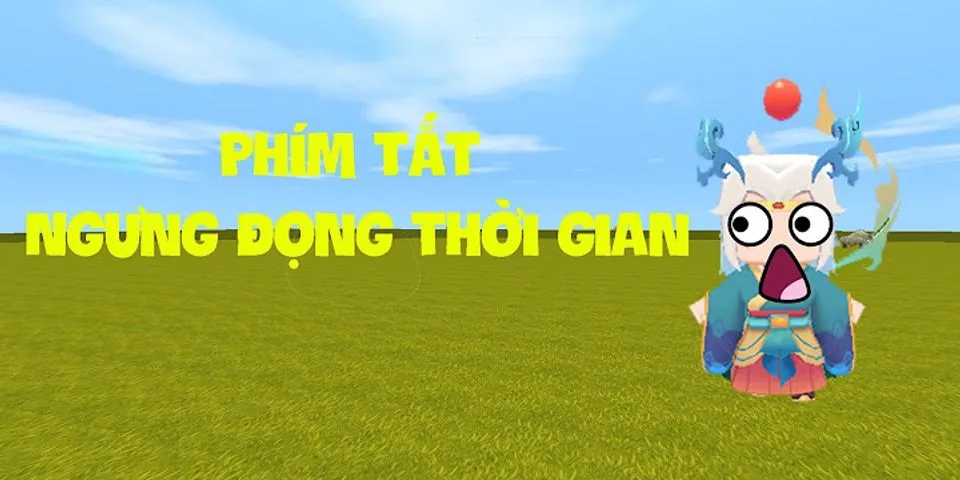8 cách sửa lỗi Samsung Galaxy Watch không rung đơn giản, hiệu quả
Ly Dương23/02/2021
Samsung Galaxy Watch là một thiết bị quá quen thuộc với những người yêu công nghệ. Lỗi trên những thiết bị như thế này là điều hiển nhiên. Hôm nay Thegioididong.com sẽ cùng bạn tìm hiểu cách khắc phục lỗi không rung trên Samsung Galaxy Watch, một trong những lỗi thường gặp, một cách đơn giản và hiệu quả.1. Khởi động lại điện thoại và đồng hồĐây là cách đơn giản nhất giúp bạn khắc phục lỗi không rung trên Samsung Galaxy Watch. Bạn chỉ cần khởi động lại đồng hồ và điện thoại đang kết nối với đồng hồ của bạn. Show
Trên điện thoại, bạn nhấn giữ nút Nguồn và chọn Tắt nguồn. Sau khoảng 1 - 2 phút bạn nhấn nút Nguồn để khởi động lại điện thoại. Trên Samsung Galaxy Watch, bạn nhấn giữ nút Nguồn cho đến khi xuất hiện các tùy chọn thì chọn Tắt nguồn (Power off). Sau đó, cũng đợi khoảng 1 - 2 phút thì nhấn giữ lại nút Nguồn để khởi động lại đồng hồ.  2. Tắt chế độ Chỉ XemỞ chế độ Chỉ Xem, bạn sẽ không thể nhận bất kỳ thông báo nào nên đồng hồ bạn cũng sẽ không rung.  Để tắt chế độ Chỉ Xem, bạn chỉ cần nhấn giữ nút Nguồn trên 3 giây, cho đến khi xuất hiện biểu tượng đồng hồ là đã hoàn tất tắt chế độ Chỉ Xem. 3. Bật chế độ RungĐôi lúc bạn quên rằng mình đã tắt chế độ rung nên đồng hồ bạn sẽ không rung khi có thông báo. Để bật chế độ Rung, bạn cần thực hiện các bước sau: Nhấn nút Nguồn trên đồng hồ của bạn > Chọn Cài đặt (Settings) > Chọn Âm thanh và rung (Sound and vibration).  Chọn Rung với âm thanh (Vibrate with the sound) để bật tùy chọn này. Trong trường hợp nó đã được bật, hãy nhấn vào nó để tắt đi và nhấn lại để bật lên.  Cuộn xuống phần Âm thanh và rung (Sound and vibration) > Chọn Nhạc chuông và rung thông báo (Ringtone and Notification vibration) > Chọn Cường độ rung (Vibration intensity) > Chọn Mạnh (Strong).  4. Kiểm tra lại các chế độ im lặng khácTrên Samsung Galaxy Watch có 3 chế độ im lặng khác nhau: Không làm phiền, Chế độ ngủ ngon và Chế độ rạp hát. Khi một trong 3 chế độ trên được bật thì chế độ rung sẽ tắt hoàn toàn. Do đó, khi đồng hồ không rung, bạn có thể kiểm tra 3 chế độ im lặng này. Điều này có thể thực hiện trên cả điện thoại và đồng hồ. Để tắt các chế độ này trên đồng hồ, bạn mở phần Cài đặt (Settings) > Chọn Nâng cao (Advanced).  Màn hình sẽ hiển thị 3 chế độ im lặng, bạn chỉ cần tìm những chế độ nào đang trong trạng thái mở và tắt chúng đi.  5. Kiểm tra lại điện thoại có bật chế độ Không làm phiền hay không?Đồng hồ thông minh đồng bộ hóa với điện thoại của bạn, do đó, nếu trên điện thoại đang mở chế độ Không làm phiền thì trên đồng hồ cũng sẽ hiển nhiên mở chế độ Không làm phiền. Bạn có thể ngắt đồng bộ 2 thiết bị hoặc tắt chế độ Không làm phiền trên điện thoại để khắc phục lỗi không rung. Để ngắt đồng bộ hóa 2 thiết bị, trên điện thoại, bạn mở ứng dụng Samsung Wearable > Chọn Đồng bộ hóa cài đặt điện thoại (Sync phone settings) > Vuốt sang trái tùy chọn Đồng bộ hóa Không làm phiền (Do not disturb).  6. Cập nhật và cài đặt lại ứng dụng Galaxy WearableCập nhật ứng dụng Galaxy Wearable cũng là một cách giúp khắc phục lỗi không rung trên Samsung Galaxy Watch. Để cập nhật ứng dụng, bạn cần mở Cửa hàng Play > Chọn biểu tượng 3 thanh ngang ở góc trái > Chọn Ứng dụng và trò chơi của tôi (My apps & games).  Màn hình sẽ hiển thị các ứng dụng cần cập nhật và bạn chỉ cần kiểm tra xem ứng dụng Galaxy Wearable có nằm trong danh sách kia không. Nếu có, bạn chỉ cần nhấn chọn Cập nhật (Update) bên cạnh ứng dụng. Nếu như cập nhật vẫn không khắc phục được lỗi thì bạn cần gỡ cài đặt ứng dụng, sau đó khởi động lại điện thoại và cài đặt lại ứng dụng Galaxy Wearable. 7. Cập nhật phần mềm đồng hồ lên phiên bản mới nhấtCập nhật phần mềm đồng hồ cũng là một trong những cách có thể giải quyết vấn đề bạn đang gặp phải. Lỗi trên phần mềm hiện tại của đồng hồ có thể khắc phục bằng phiên bản phần mềm cập nhật của nó. Để kiểm tra bản cập nhật, ban cần mở ứng dụng Samsung Wearable > Chọn Cập nhật phần mềm đồng hồ (Watch software update) > Chọn Tải xuống và cài đặt (Download and install). Đồng hồ sẽ tự động tìm phiên bản mới nhất để tải xuống và cài đặt.  8. Reset lại đồng hồNếu đã thử các cách trên nhưng vẫn không giúp bạn khắc phục lỗi thì bạn cần reset lại đồng hồ của mình. Lưu ý rằng bạn cần sao lưu dữ liệu trước khi tiến hành reset đồng hồ để tránh mất dữ liệu. Để sao lưu, bạn mở ứng dụng Samsung Wearable > Chọn Tài khoản và sao lưu (Account and backup) > Chọn Sao lưu dữ liệu (Back up data). Tiếp theo là cài đặt lại đồng hồ. Bạn mở Galaxy Wearable > Chọn Cài đặt chung (General) > Chọn Cài đặt lại (Reset) và làm theo chỉ dẫn.  Bạn cũng có thể thực hiện trên đồng hồ bằng cách mở Cài đặt (Settings) > Chọn Cài đặt chung (General) > Chọn Cài đặt lại (Reset). Một số mẫu tai nghe chính hãng đang được kinh doanh tại Thế Giới Di Động
Cám ơn bạn đã phản hồi  Xin lỗi bài viết chưa đáp ứng nhu cầu của bạn. Vấn đề bạn gặp phải là gì?
Đang làm gặp lỗi, không có trong hướng dẫn
Đã làm nhưng không thành công
Bài viết không đúng nhu cầu
Bài viết đã cũ, thiếu thông tin
GỬI
 Bài viết liên quan
Từ khóa: Samsung Galaxy Watch, đồng hồ thông minh, galaxy watch không rung, sửa lỗi galaxy watch không rung
Mới nhất Bình luận hay Xếp theo: Mọi người đang chờ bình luận đầu tiên của bạn đấy |










.jpg)